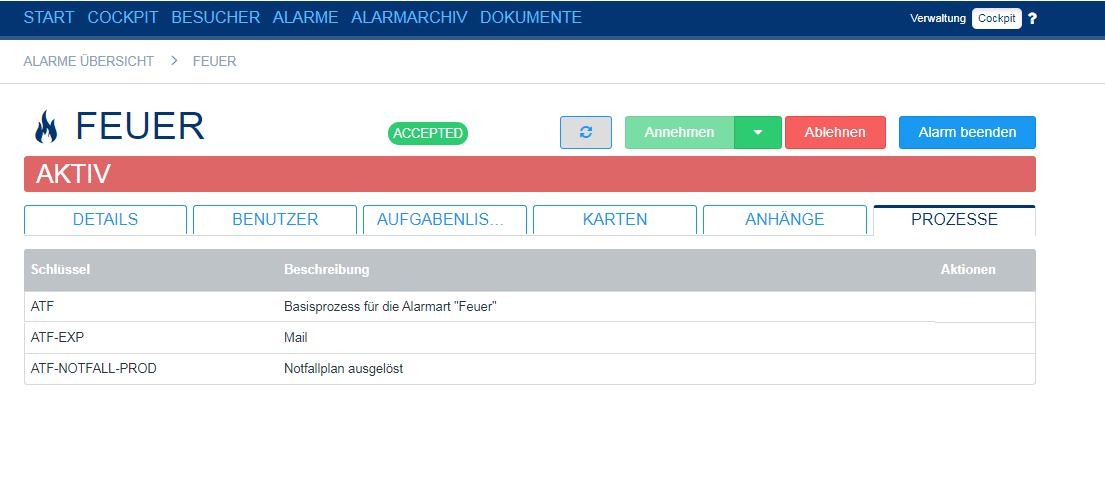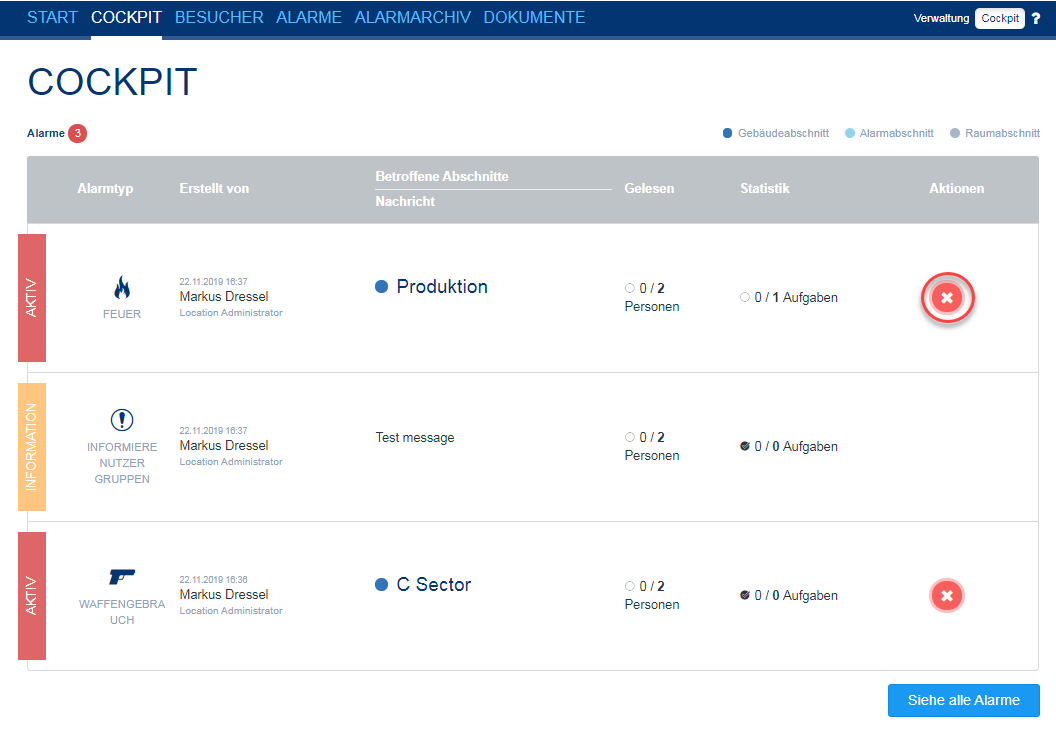Versionen im Vergleich
Schlüssel
- Diese Zeile wurde hinzugefügt.
- Diese Zeile wurde entfernt.
- Formatierung wurde geändert.
Sobald ein Alarm erstellt wurde, erscheint er in der Übersicht des Leitstands.
Dabei spielt es keine Rolle, ob der Alarm automatisiert, über das Cockpit selbst, oder die mobilen Endgeräte ausgelöst wurde.
Alle aktuellen und (innerhalb der letzten 24h) vergangenen Alarme können in der Übersicht eingesehen, organisiert und zu jedem Zeitpunkt aktualisiert werden.
Wenn ein neuer Alarm erstellt wird, wird dieser automatisch im Cockpit aktualisiertCockpit angezeigt.
Im Cockpit können Sie die Zahl der aktiven Alarme, den Alarmtyp, den Ersteller, den Alarmort, teilnehmende Benutzer sowie erledigte Aufgaben schnell überblicken.
Zudem können aktive Alarme bei Bedarf beendet werden.
Für genauere Informationen können Sie den in jeden Alarm selbst öffnenreingehen.
In der Rubrik dem Reiter Details finden Sie alle aktuellen Informationen und können diese über die "Stifte Buttons" Bearbeiten oder aktualisierendiese Bearbeiten bzw. aktualisieren (hängt von der Benutzerrolle ab).
Weiterhin finden Sie hier alle mit dem Alarmtyp verbundenen Kontaktlisten und können so schnell wichtige Leute zentral kontaktieren.
Je nach Browser aktualisiert sich der Alarm regelmäßig oder bei einer Änderung der Informationen.
Sollte dies nicht funktionieren, können Sie die den Alarm über den Button Neu Laden auch manuell aktualisieren.
am Ende der Details-Seite alle der Alarmierung zugeordneten Kontaktlisten.
Über den Button rechts oben können Sie den Alarm beenden (hängt von der Benutzerrolle ab)Selbstverständlich können Sie den Alarm auch in der Detailansicht beenden.
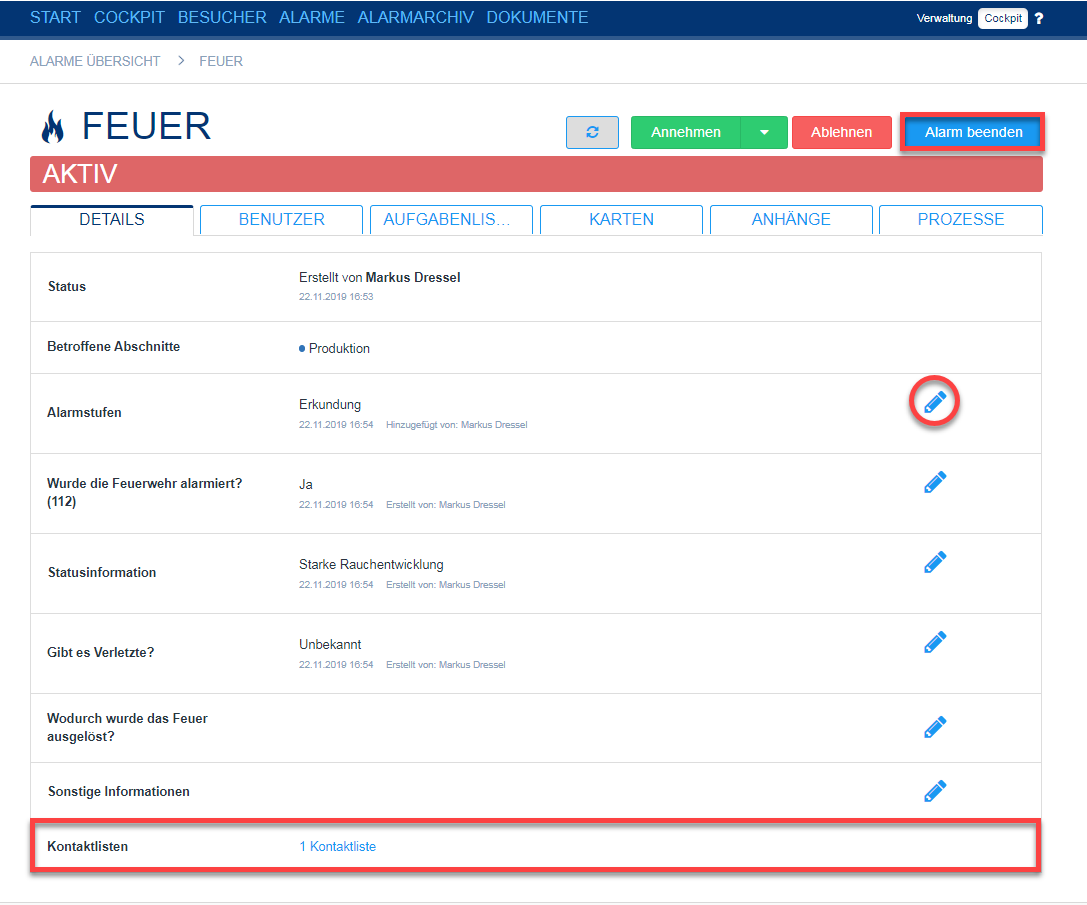
In der Rubrik Benutzer sehen Sie, welche Teilnehmer des Alarms diesen den Alarm gesehen, bestätigt oder abgelehnt haben.
Um eine gute Übersicht zu gewährleisten, können Sie die Benutzer nach angenommen, abgelehnt und keine Antwort sortieren.
Mit einem Klick auf den Benutzer können Sie darüber hinaus auch alle Detail- und Kontaktinformationen abrufen.
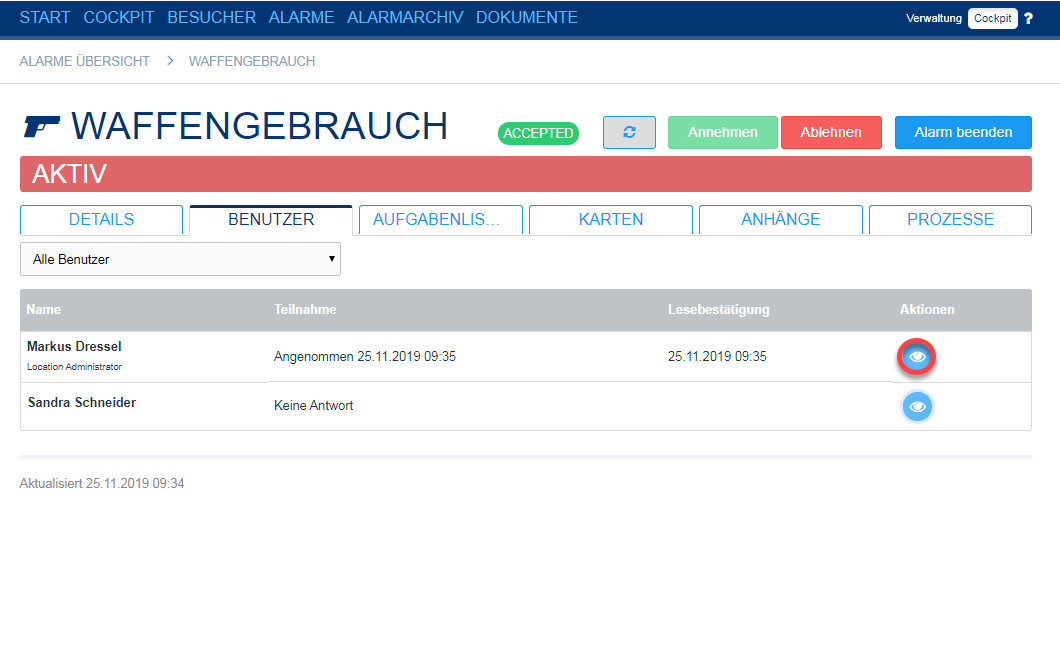
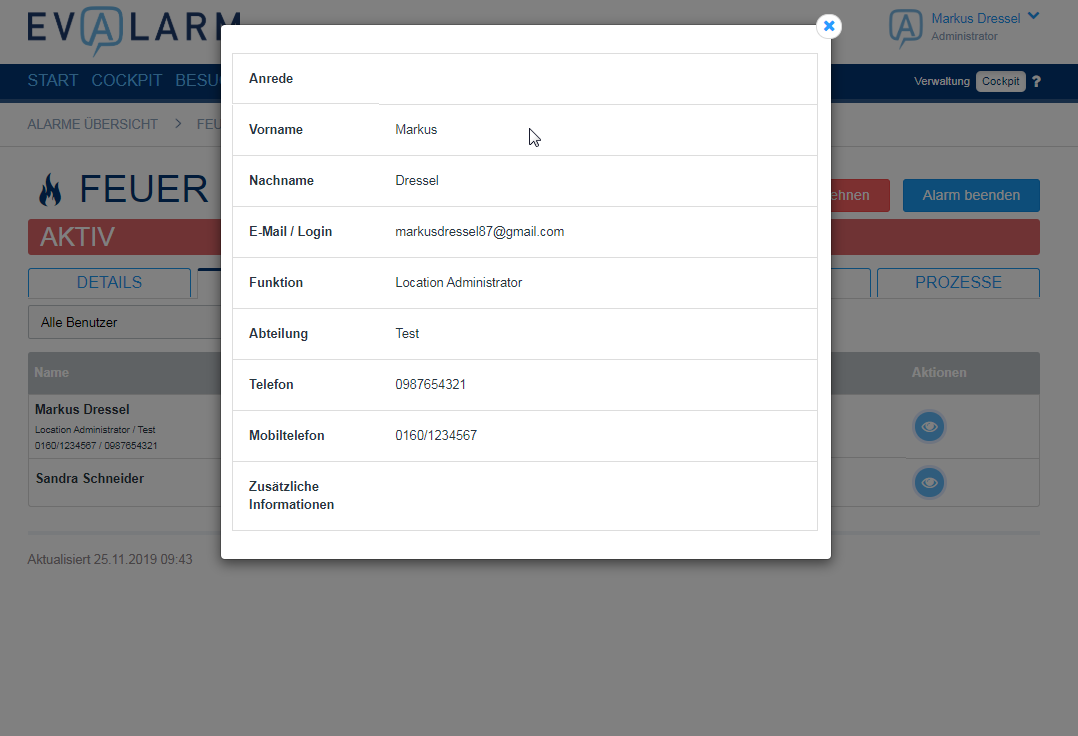
In der Rubrik Aufgabenlisten können Sie den Bearbeitungsstand der Aufgaben für jeden Benutzer überblicken.
So können Sie zu jedem Zeitpunkt auf die sich entfaltende Situation reagieren.
Ebenfalls können Sie auch hier im Cockpit Aufgaben durch einen Klick auf den Status direkt neben jeder Aufgabe als erledigt markieren.
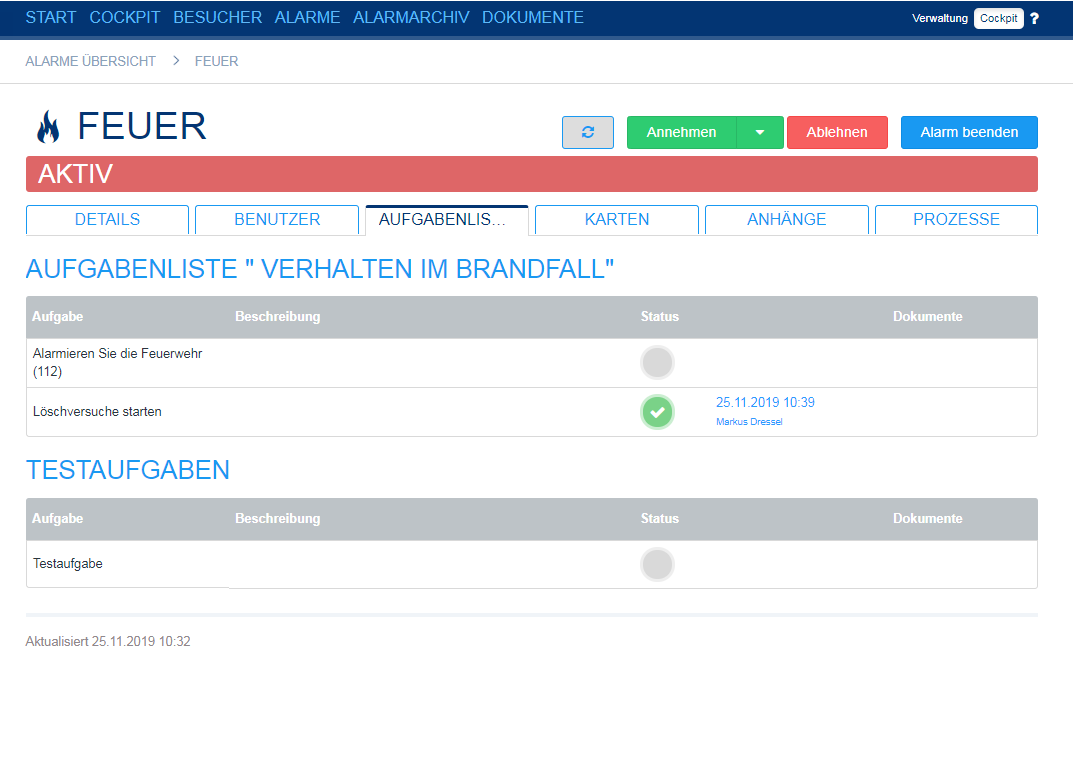
In der Rubrik Unter Karten haben Sie die Möglichkeit sich die hinterlegten Pläne, Detailkarten und Feuerwehrlaufkarten mit einem Klick auf das Auge anzeigen zu lassen.
Zusätzlich können Sie sich den Standort ihrer Umgebung über auf Google Maps abrufen. Indem anzeigen lassen, indem Sie auf die Koordinaten klicken, wird Ihnen die im Standort hinterlegte Position auf einer Karte angezeigt.
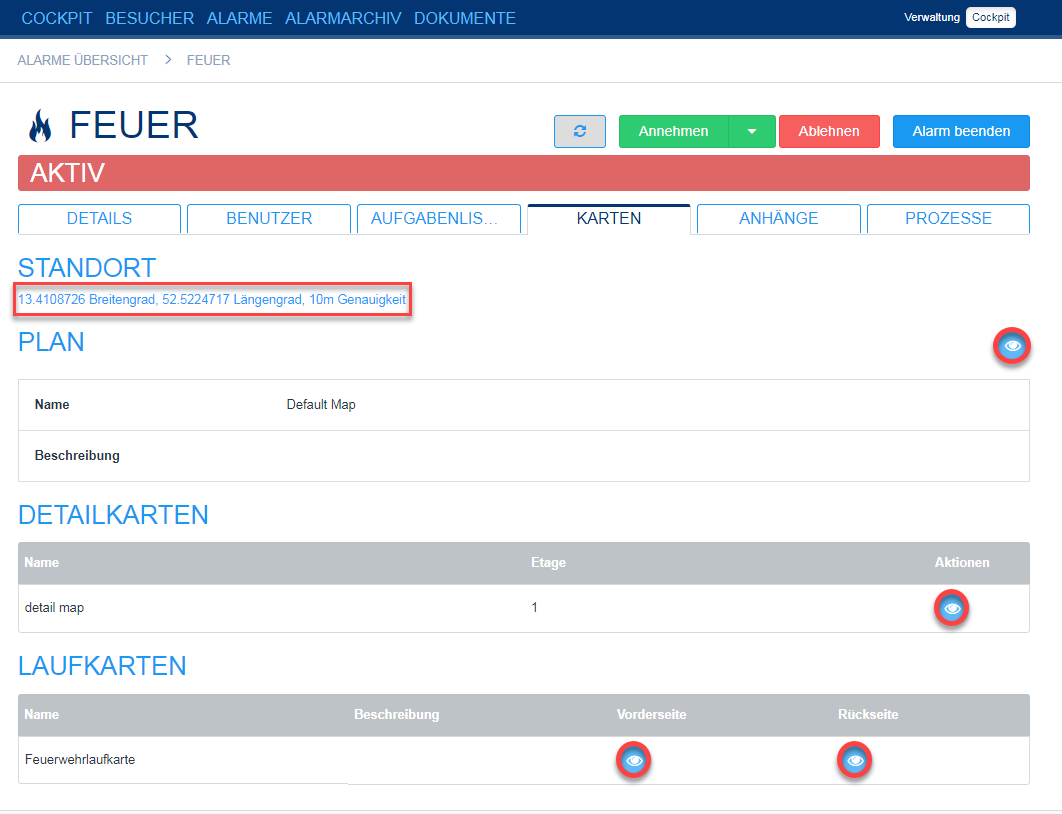
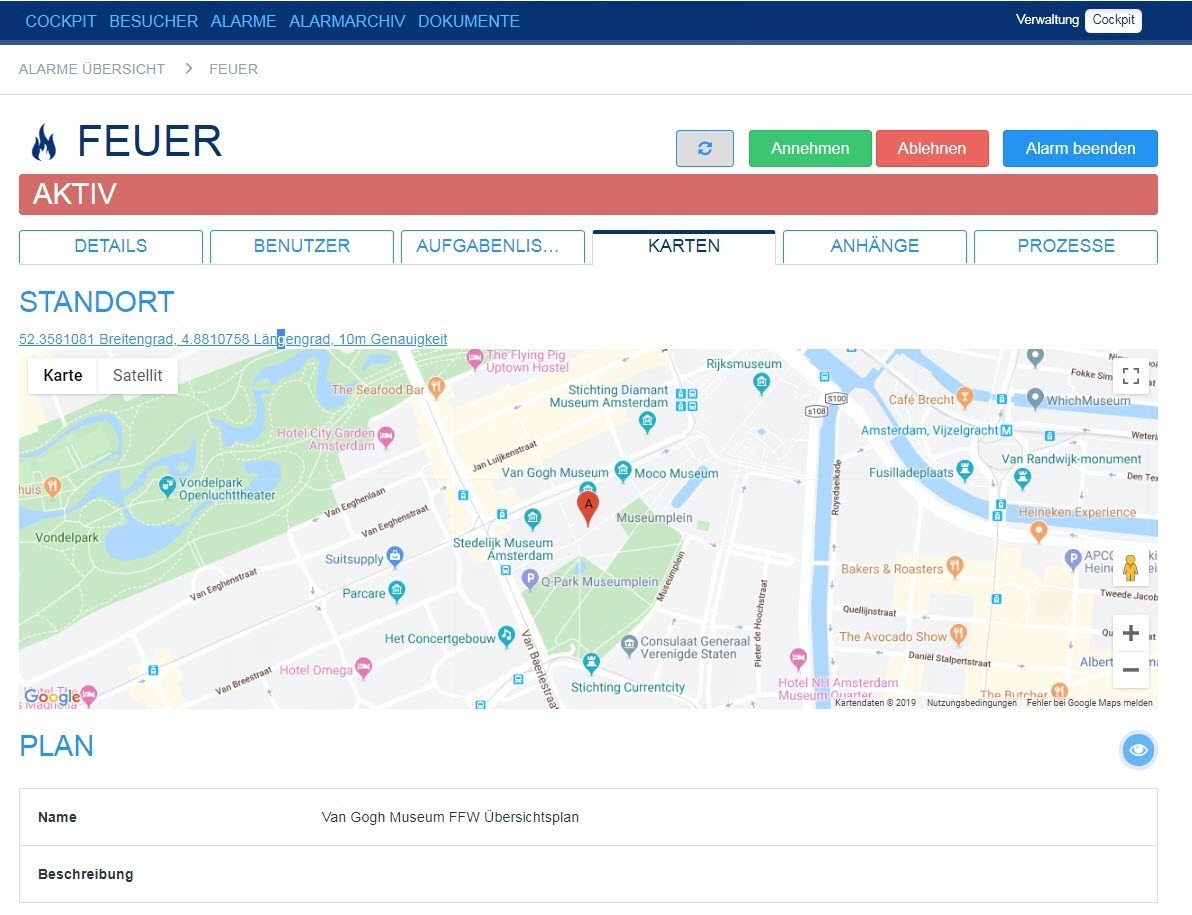
Im Übersichtsplan können Sie durch das rote Blinken den Alarmstandort sehen (wenn entsprechden konfiguriert).
Information, wie Sie das rote Blinken auf dem Übersichplan konfigurieren können, finden Sie hier.
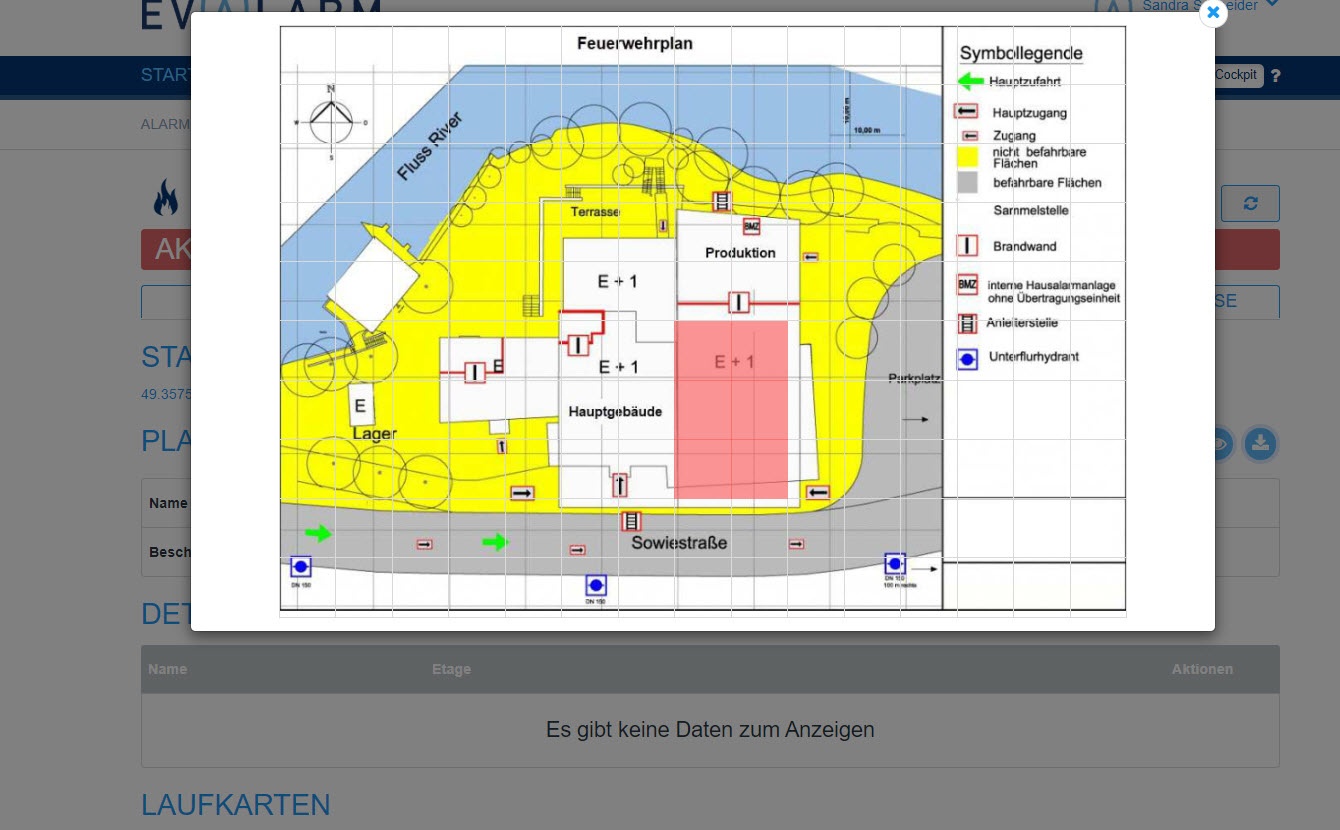
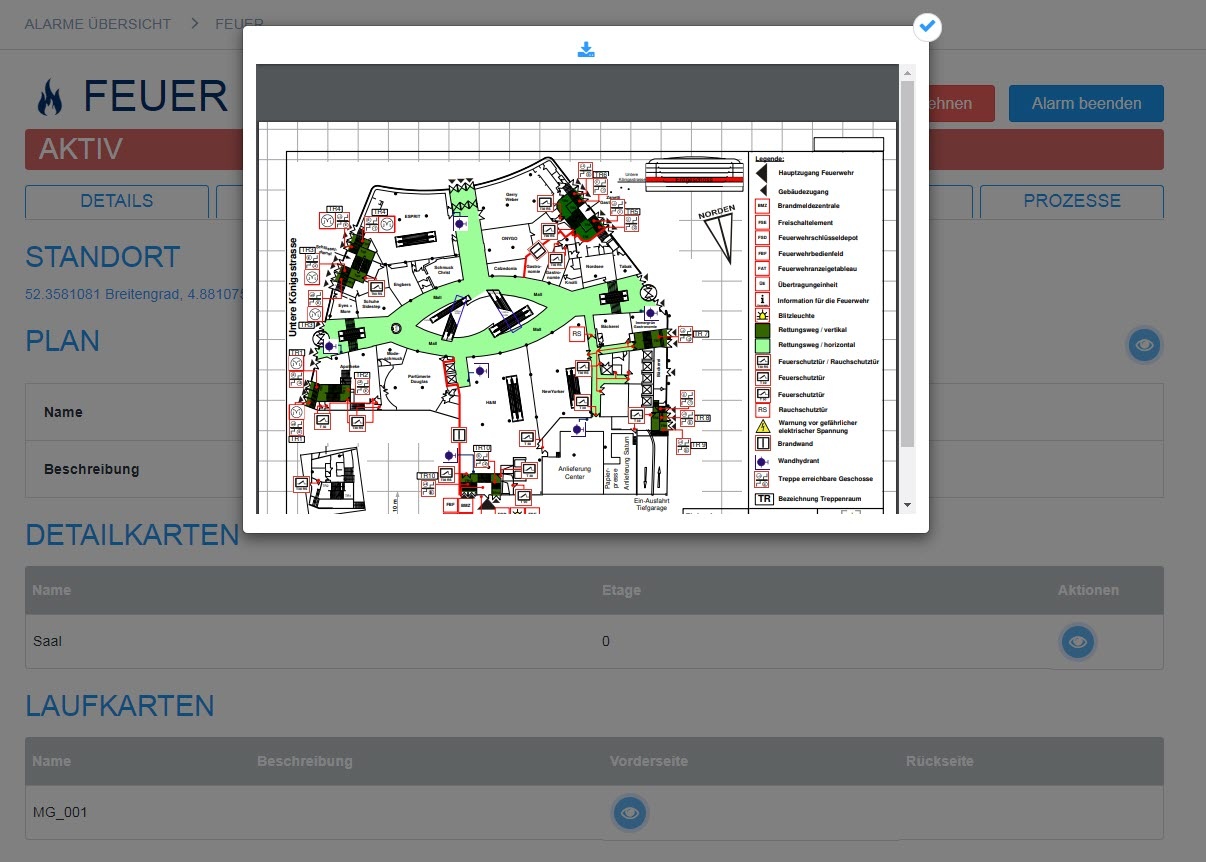 Image Modified
Image Modified
In der Rubrik Anhänge, habe Unter Anhänge haben Sie die Möglichkeit ihre Anhänge hochzuladen, einzusehen oder zu bearbeiten.Außerdem können Sie ganz einfach mit dem Button "Hochladen" neue Anhänge wie z.B Bilder zu ihrem Alarm hinzufügen.
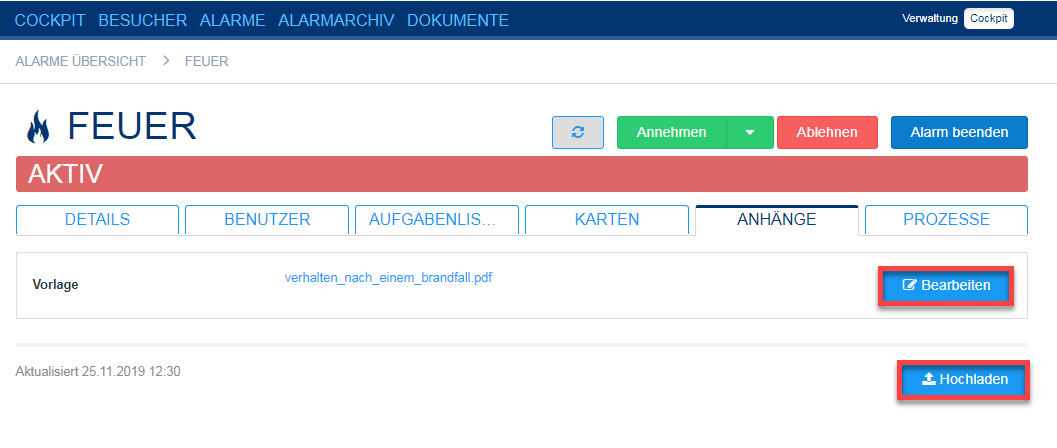
Zuletzt haben Sie noch die Möglichkeit, alle durch den aktuellen Alarm in der aktuellen Eskalationsstufe ausgelösten Prozesse einzusehen.
So können Sie sichergehen, dass keine ungewünschten Reaktionen erfolgen.